اینبار هم فتوشاپ با ارائه فیلتر های هوش مصنوعی خود جوابی دندان شکن به ترند های جدید عکاسی دیجیتال مانند اپ های نظیر face tune داده است، فیلتر های هوش مصنوعی فتوشاپ پیکسل هایی را ایجاد میکنند که در عکس وجود ندارد ولی متوانید از آنها در تمام قسمت های عکس استفاده کنید، البته میدانیم که بسیاری از این ابزارها هنوز در حالت بتا ارائه شده اند و نسخه اصلی نیستند اما با این حال بسیار قدرتمند در حال نقش آفرینی هستند، به صورتی که به راحتی نمیتوانیم وجود و یا عدم وجود استفاده از این ابزار ها را در تصویر تشخیص دهیم اما بهتر است قبل از هر چیز بدانیم فیلتر های عصبی فتوشاپ چیست؟
فهرست
✅فیلتر های عصبی فتوشاپ چیست؟
✅فیلتر هوش مصنوعی جایگزینی آسمان در فتوشاپ
✅استفاده از هوش مصنوعی فتوشاپ برای انتخاب مو
✅با هوش مصنوعی فتوشاپ از استریم زنده استفاده کن
✅جستجوی پلاگین ها در فتوشاپ با هوش مصنوعی
✅هوش مصنوعی و ابزار neural filter
✅پس زمینه را در فتوشاپ تار کنید!
✅معرفی Neural Filters در فتوشاپ 2021
✅ابزار Smart portrait در Neural Filters
✅ابزار Style Transfer در Neural Filters
✅ابزار Depth – Aware Haze در Neural Filters
✅ابزار JPEG artefact در Neural Filters
✅ابزار Skin Smoothing در Neural Filters
✅ابزار Colorize در Neural Filters
✅رفع مشکل عدم کارکرد neural filters در فتوشاپ2022
✅سوالات متداول
✅پشتیبان فتوشاپ رایانه کمک
فیلتر های عصبی فتوشاپ چیست؟
فیلتر های هوش مصنوعی و یا عصبی فیلتر هایی در فتوشاپ است که با استفاده از آنها که مبتنی بر هوش مصنوعی است، این امکان برای ما فراهم میشود که پدیده های مختلفی را در تصویر مورد نظر خود تغییر دهیم ، مانند حالت چهره ، سن ، تنظیم نور و یا حالت لبخند !!! همچنین ابزاری مانند Colorize به ما این کمک را میکند که عکس های قدیمی که رنگی نداشته اند را رنگ دار کنیم ! این فیلتر ها معجزه ای در فتوشاپ محسوب میشوند
تصویر زیر را مشاهده کنید ، این تصویر با استفاده از فیلتر Colorize هوش مصنوعی فتوشاپ رنگی شده است طبیعی بودن این تصویر ذره ای به ذهن ما نمیآورد که این تصویر ، تصویر اصلی نیست! و رنگ ها دستکاری شده است

شما با استفاده از از سوپر زوم که یکی از فیلتر های هوش مصنوعی اضافه شده به فتوشاپ است میتوانید جزییات بیشتری را به تصویر خود اضافه کنید تا زمانی که آن را برش میزنید کیفیت عکس مورد نظر کم نشود!!!
و یا برای مثلا شما میتوانید با فیلتر پرتره هوشمند یک صورت پیر را به جوان تبدیل کنید! چرا که این فیلتر هوش مصنوعی فتوشاپ با المان های پیری سر و کار دارد!
✴️✴️ خدمات رایانه کمک : برای حل مشکلات فتوشاپی خود کافیه با شماره رایانه کمک تماس بگیرید ، تماس از تلفن های ثابت سراسر کشور با شماره ☎️ 9099071540
فیلتر هوش مصنوعی جایگزینی آسمان در فتوشاپ
برخی مواقع بعد از عکاسی کردن متوجه میشویم که آسمانی که پشت سر سوژه شما قرار دارد دقیقا چیزی نیست که دلمان میخواهد با استفاده از فیلتر هوش مصنوعی فتوشاپ آسمان داخل عکس را تغییر دهید، ابرها را جا به جا کنید ، و آنها را در پس زمینه قرار دهید، و رنگ آنها را با زمان روز تطبیق دهید، و متوجه میشوید که نتیجه نهایی فوق العاده است
بخش فیلتری که این کار را در فتوشاپ انجام میدهد Quick Actions است که امکان ثبت اعمال سریع تغییرات را در تصاویر برای کابران خود فراهم کرده است، با استفاده از این قابلیت میتوانید پس زمینه را تار کنید ، مشکی و یا سفید کنید ، و یا اینکه پس زمینه عکس را به راحتی حذف کنید، در حال حاضر ممکن است امکانات بسیاری را در این قسمت مشاهده نکنید اما ادوبی قول داده است که در آینده گزینه های بیشتری را به این بخش اضافه کند تا شما را شگفت زده کند.

استفاده از هوش مصنوعی فتوشاپ برای انتخاب مو
یکی از سخت ترین کارهایی که در جدا سازی و یا دوربری کردن عکسها در فتوشاپ وجود دارد انتخاب بخش هایی است که مو وجود دارد ، اما در حال حاضر فتوشاپ با ارائه فیلتر های هوش مصنوعی خود انجام بسیاری از ادیت ها را راحت کرده است، ممکن است کمی ترسناک به نظر برسد که فقط با چند کلیک بتوانیم برش عکس در فتوشاپ به صورت حرفه ای را انجام دهیم و یک عکس را جدا کنیم و جای یک عکس دیگر در یک تصویر دیگر قرار دهیم!! به صورتی که به راحتی تشخیص داده نشود!
حتما با ابزار Object Selection آشنایی دارید ، با این ابزار به راحتی میتوانیم یک سوژه را در عکس خود انتخاب کنیم، اما در آپدیت جدید فتوشاپ یک دکمه مخصوص برای اصلاح قسمت انتخاب شده که یک بخش مهم یعنی همان موها است را قرار داده است، این گزینه را میتوانید در نوار گزینه های بالای کادر انتخابی خود مشاهده کنید، به راحتی با این گزینه موی افراد را در عکس انتخاب و ادیت کنید.
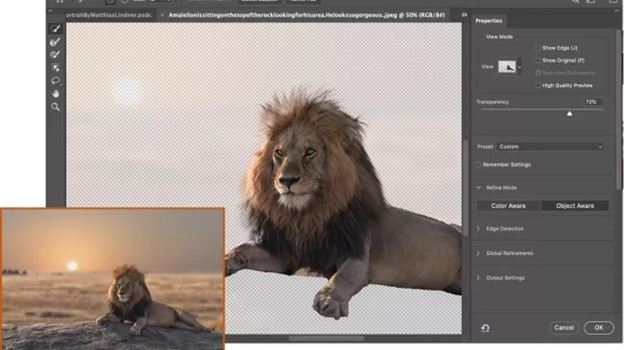
✴️✴️ خدمات رایانه کمک : برای حل مشکلات فتوشاپی خود کافیه با شماره رایانه کمک تماس بگیرید ، تماس از تلفن های ثابت سراسر کشور با شماره ☎️ 9099071540
با هوش مصنوعی فتوشاپ از استریم زنده استفاده کن
شرکت ادوبی در آپدیت جدید نرم افزار فتوشاپ ویژگی استریم زنده را نیز در اختیار کاربران خود قرار داده است، میتوانید به راحتی دکمه اشتراک گذاری را لمس کنید و با استفاده از دوربین و میکروفنی که به سیستم خود متصل دارید مراحل کار در داخل نرم افزار فتوشاپ خود را استریم زنده کنید تا دیگران هم شاهکار های شما را در این نرم افزار مشاهده کنند.
اگر به دنبال آموزش سریع و راحت فتوشاپ هستید مقاله تنظیم نور عکس در فتوشاپ را مطالعه کنید.
جستجوی پلاگین ها در فتوشاپ با هوش مصنوعی
یکی از بهترین قسمت های فتوشاپ پلاگین های آن است که ویژگی ها و قابلیت های بسیاری زیادی را در اختیار کاربران خود قرار میدهد ، اما با نصب تعدادی پلاگین ممکن است پیدا کردن آن کمی دشوار شود حالا شرکت ادوبی به منوی خود نوار پلاگین جدید را اضافه کرده است که به راحتی میتوانید پلاگین مورد نظر را جستجو کنید.

هوش مصنوعی و ابزار neural filter
با استفاده از این ابزار فتوشاپ میتوانید بر روی طبیعت فیلتر های جذاب قرار دهید و فصل گرم تابستان را به یک فصل سرد زمستانی در عکس خود تبدیل کنید ، شاید در فصل تابستان سفر کرده باشید و بخواهید به دیگران بگویید در فصل زمستان در آنجا بوده اید!!! باورتان میشود فتوشاپ با این ابزار میتواند مشکل شما را به راحتی حل کند و شما را در کوتاه ترین زمان از یک فصل به یک فصل دیگر ببرد!!!
برای دسترسی به این فیلتر جذاب مسیر زیر را طی میکنیم:
Filter > Neural Filters و فیلتر Landscape Mixer را انتخاب کنید. البته این ابزار کاربرد های بسیار دیگری دارد که در مطالب دیگر به آن اشاره خواهیم کرد.
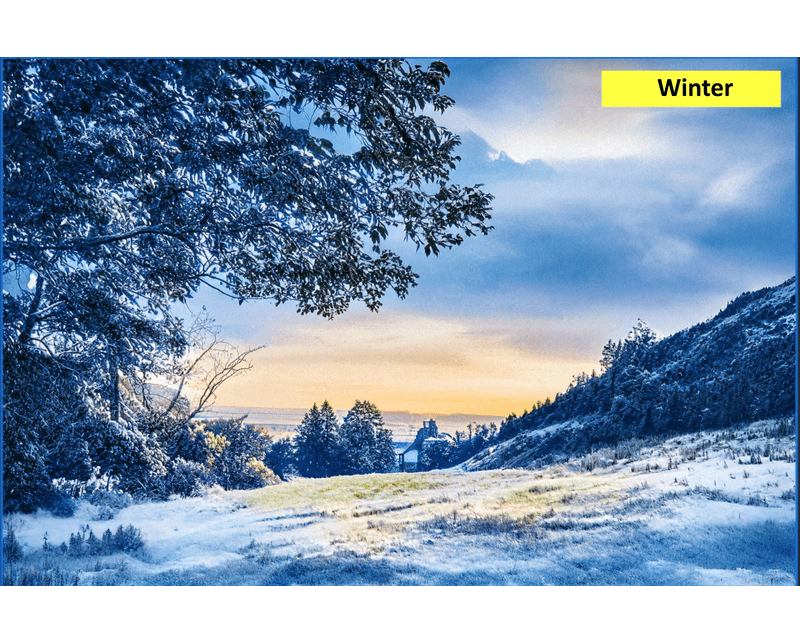
انتخاب صحیح شوژه در فتوشاپ بسیار مهم می باشد و انجام صحیح اینکار روی نتیجه نهایی تأنیرگذار است مقاله آموزش ابزار object selection در فتوشاپ را مطالعه نمایید تا با این ابزار پرکاربرد آشنا شوید.
پس زمینه را در فتوشاپ تار کنید!
آیا شما هم میخواهید پس زمینه عکس خود را تار کنید! چیزی در پس زمینه هست که میخواهید دیده نشود یا برای جلوه دادن به تصویر خودتان میخواهید تصویر پشت سوژه شما تار باشد؟
ابزار Depth Blur میتواند کار شما را به شکل شگرفی تغییر دهد چه یک گرافیست حرفه ای باشید چه نیمه حرفه ای به هر حال عکسهای پرتره و عکسهایی با پس زمینه تار میتواند جلوه زیبا تری را به تصویر شما بدهد
با Depth Blur این امکان برای شما فراهم شده است که منظره زمینه را محو کنید و شیء یا فرد جلوی منظره را برجستهتر کنید، تا به تصویر خود رنگ و جلوه خاصی بدهید.
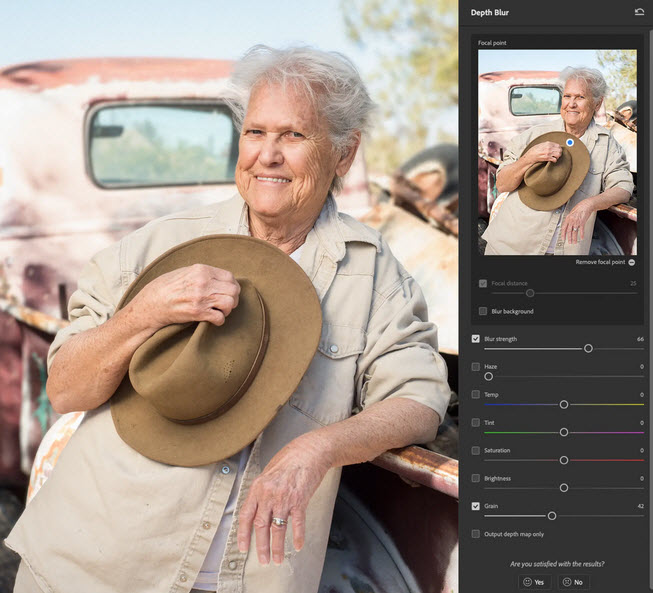
معرفی Neural Filters در فتوشاپ 2021
یکی از فیلترهای جذاب در برنامه ی 2021 Photoshop فیلتر Neural Filters میباشد که دارای گزینه های مختلفی است. این قابلیت که توسط هوش مصنوعی در برنامه ی فتوشاپ اضافه شده است به شما این امکان را میدهد که بر روی تصاویر خود تغییرات دلخواهی را به کمک هوش مصنوعی و الگوریتم های شبکه عصبی اعمال کنید.
📌بیشتر بخوانید: برای برنامه فتوشاپ برای لپ تاپ ر روی لینک کلیک و مقاله آن را بخوانید.
ابزار Skin Smoothing در Neural Filters
در ابتدای مقاله نحوه ی دسترسی و آموزش نصب neural filters را به شما ارائه دادیم، یکی از گزینه های کاربردی در فیلتر Neural، ابزار Skin Smoothing نام دارد. از این ابزار برای رتوش سریع پوست صورت میتوان استفاده کرد، تمامی لکه های پوست با این ابزار از بین خواهند رفت.
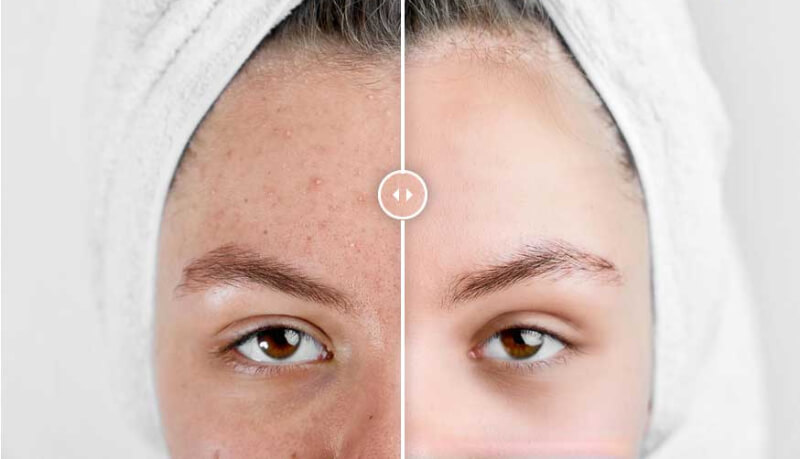
با فعال کردن گزینه ی Skin Smoothing تصویر شروع به پردازش کرده و میتوانید تاثیر آن را بسرعت مشاهده نمایید. همچنین با استفاده از ابزار Smoothness میتوانید تصویر مورد نظر را زیباتر کنید.
شما میتوانید به روشهای ذیل بر روی تصویر خود تغییرات دلخواه را اعمال نمایید.
Current Layer: ایجاد تغییرات در همان لایه
Duplicate Layer: ایجاد تغییرات در لایه ی کپی
Duplicate Layer Masked: ایجاد تغییرات با Layer Mask، میتوانید در لایه ی جدید یا Smart Filter بدون خراب شدن لایه ی اصلی تغییرات را اعمال کنید.
ابزار Super Zoom در Neural Filters
اگر شما هم زمان بزرگ کردن بخشی از تصویر متوجه بی کیفیت شدن و تخریب پیکسلهای عکس شده اید و به دنبال ابزاری هستید تا بتوانید بدون افت کیفیت بخشی از آنرا بزرگ کنید ابزار Super Zoom در Neural Filters بهترین انتخاب است.

ابزار Smart portrait در Neural Filters
با استفاده از ابزار پرتره هوشمند میتوانید بر روی تصاویر خود تغییرات شگفت انگیزی اعمال کنید! افزودن دندان، رفع چین و چروک، تغییر جهت سر، ایجاد حالات مختلف مانند عصبانیت، تعجب، خوشحالی و... از جمله تغییراتی است که میتوانید با فعال کردن ابزار Smart portrait از طریق گزینه های ذیل تمامی این تغییرات را بر روی تصاویر دلخواه خود ایجاد نمایید.
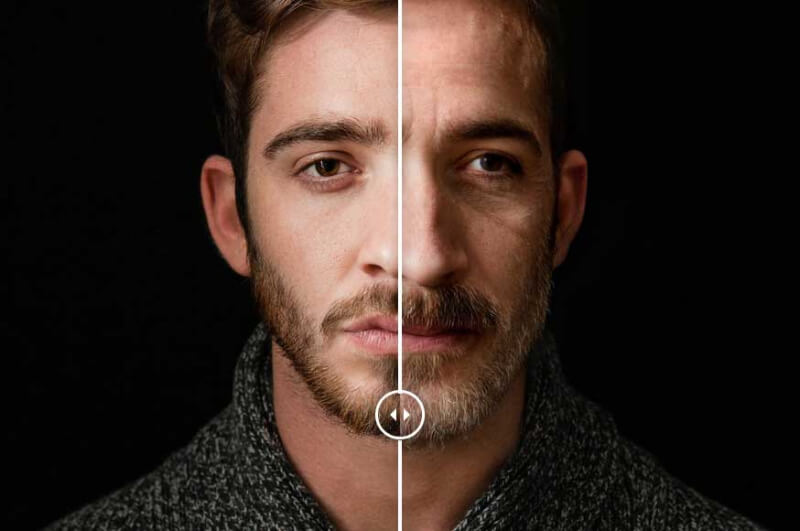
-Happiness : ایجاد حالت خنده
-Surprise : ایجاد حالت تعجب
-Angle : ایجاد حالت عصبانیت
-Gaze : تغییر زاویه ی چشمها
- Head Direction: چرخش سر
- Light Direction: تغییر زاویه ی تابش نور
- Facial Age: فعال کردن گزینه ی Facial Age از بخش Subject میتواند سن و سال سوژه ی عکس را تغییر دهد.
- Hair Thickness: اگر تصویر مورد نظر مو ندارد با افزایش این گزینه میتوانید موهای سر سوژه را افزایش دهید.
برای ریست تغییرات و بازگشت به تصویر اولیه میتوانید گزینه ی Reset را از بخش Flash back انتخاب نمایید.
ابزار Style Transfer در Neural Filters
ابزار کاربردی دیگری که میتوانید در برنامه ی فتوشاپ از آن استفاده کنید Style Transfer نام دارد. با کمک این ابزار میتوانید سبکهای مختلف نقاشی مانند کوبیسم، امپرسیونیسم و... را بر روی تصاویر دلخواه خود اعمال کنید.
برای مشاهده ی استایل و سبکهای بیشتر میتوانید از گزینه ی Cloud استفاده نمایید. از دیگر گزینه های پیشروی میتوان به موارد ذیل اشاره کرد:
- Preserve Color: ثابت نگه داشتن رنگهای اصلی تصویر
- Focus Subject: فوکوس بر روی صورت
- Style Strength: میزان تاثیر استایل انتخابی بر روی تصویر
- Brightness: تغییر میزان روشنی و تیرگی تصویر
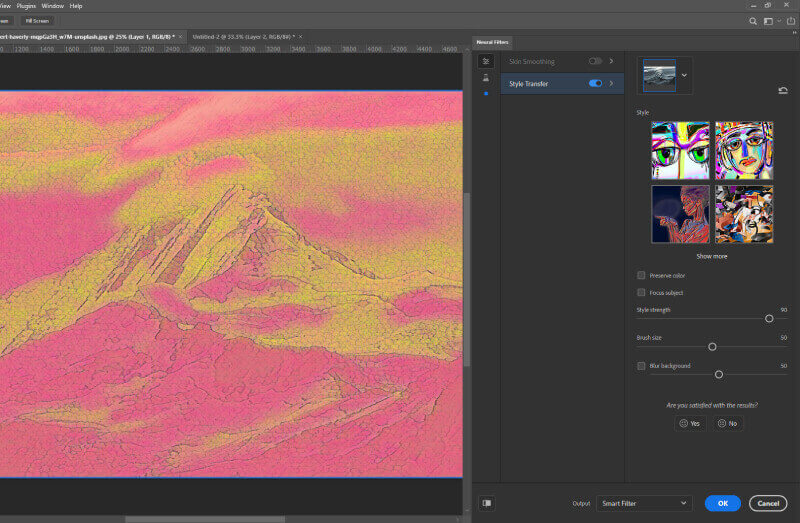
ابزار Makeup Transfer در Neural Filters
این ابزار به شما این امکان را میدهد تا زمانیکه میکاپ خود را در یک عکس دوست ندارید بتوانید آرایش و میکاپ را از یک تصویر مرجع دلخواه بر روی عکس خود اعمال کنید.
- برای استفاده از این ابزار کاربردی باید روی تصویری که میکاپ ندارد قرار گرفته و Neural Filters را انتخاب نمایید.
- حال عکسی که میکاپ آن را دوست دارید در پنل سمت راست انتخاب کنید.
- بعد از بارگذاری تصویر با انتخاب گزینه ی Makeup Transfer، آرایش و میکاپ از عکس مرجع به عکس شما منتقل خواهد شد.
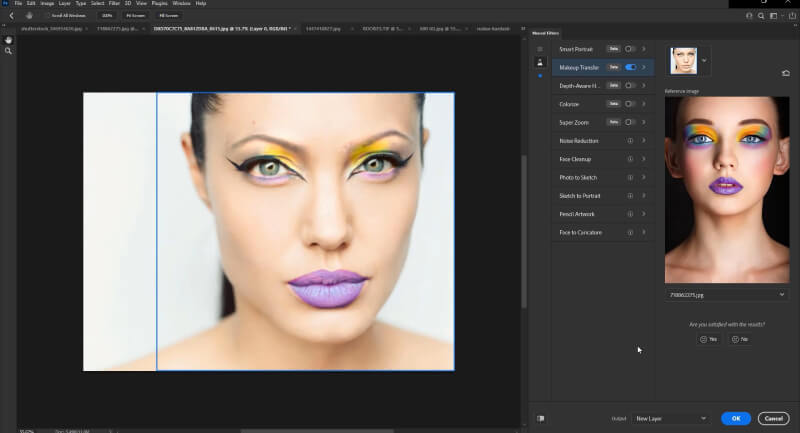
ابزار Depth – Aware Haze در Neural Filters
ابزار Depth – Aware Haze یکیدیگر از فیلترهای عصبی بوده که با کمک آن میتوانید تغییراتی در پس زمینه و پیش زمینه ی تصویر خود ایجاد نمایید. گزینه های مختلف این ابزار به شرح ذیل می باشد.
Haze: با انتخاب این گزینه غبار در پس زمینه ایجاد خواهد شد.
Warmth: برای گرم و سرد کردن رنگهای عکس میتوانید از این گزینه استفاده نمایید.
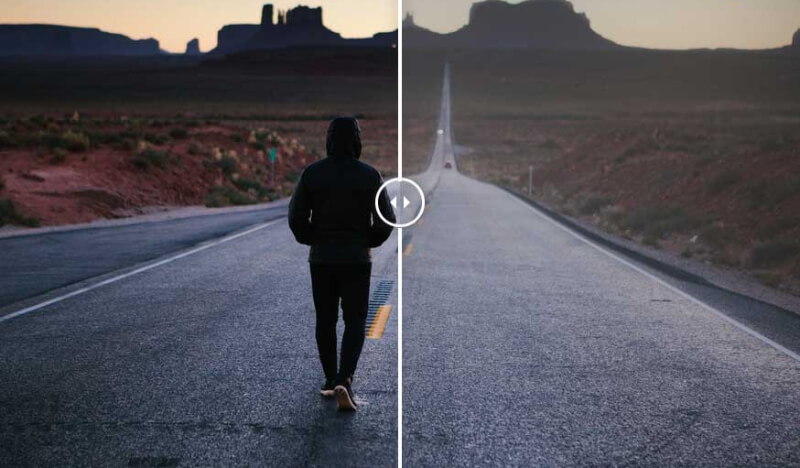
ابزار JPEG artefact در Neural Filters
با انتخاب ابزار JPEG artefact در فیلتر Neural میتوانید تصاویری که دارای فرمت JPEG هستند و نویز زیادی دارند را اصلاح کنید. در حقیقت اگر تصویر مورد نظر شما دارای شکستهای پیکسلی باشد این ابزار قادر به ترمیم و اصلاح پیکسل ها خواهد بود. برای دسترسی به این گزینه باید از بخش Neural Filters ابزار JPEG artefacts removal را انتخاب نمایید. با انتخاب این ابزار گزینه های ذیل پیشروی شما قرار خواهد داشت:
- Preserve Color: ثابت نگه داشتن رنگهای اصلی و پردازش بیشتر تصاویر
- Focus Subject: فوکوس بر روی صورت
- Style Strength: تعیین اثربخشی استایل انتخابی بر روی تصویر
- Blur Background: تار کردن بک گراند تصویر
- Brightness: تنظیم میزان روشنی و تیرگی تصویر
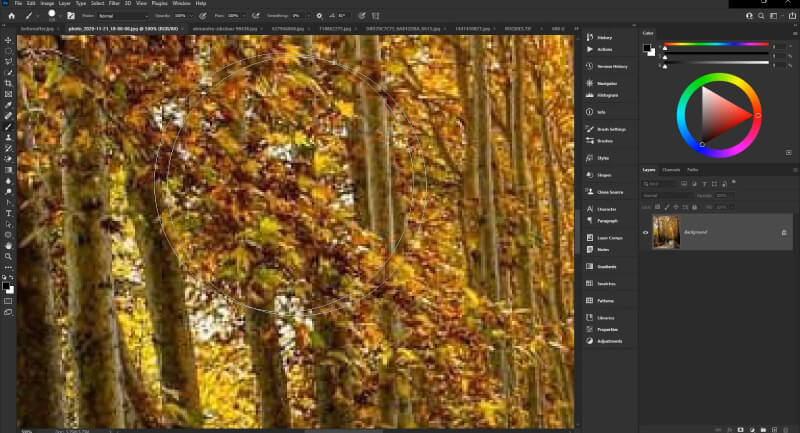
ابزار Colorize در Neural Filters
از دیگر ابزارهای کاربردی و قدرتمند فیلتر Neural ، ابزار Colorize میباشد. حتما بارها برای شما هم پیش آمده که بخواهید عکسهای قدیمی و سیاه و سفید را رنگی کنید. این ابزار به شما این امکان را میدهد تا در سریعترین زمان عکسهای سیاه و سفید خود را رنگی نمایید.
تنها کافی است ابزار Colorize را انتخاب کنید تا بعد از چند ثانیه عکس سیاه و سفید شما به رنگی تبدیل شود. جالب است بدانید این امکان وجود دارد که بر روی بخشهای دلخواه تصویر خود قرار گرفته و رنگ مورد نظر را انتخاب نمایید تا تصویر با تناژ رنگی دلخواه شما تغییر کند.
میتوانید با انتخاب بخشهای مختلف تصویر و اعمال رنگهای Magenta ، Blue و Cyan ، بر روی بخشی از تصویر رنگ دلخواه را اعمال کنید.
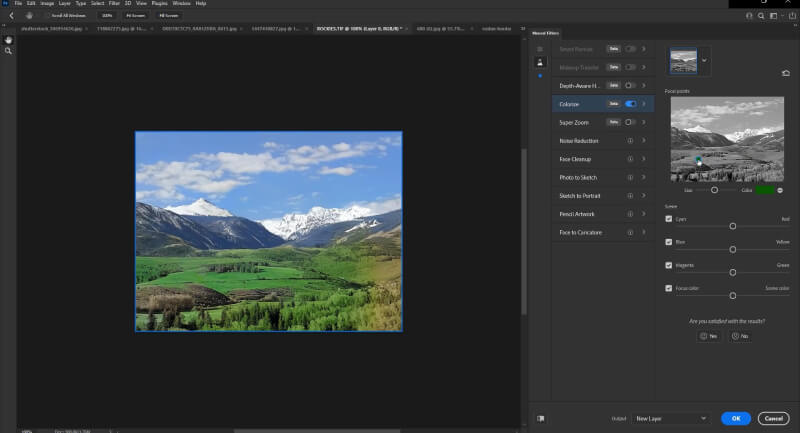
رفع مشکل عدم کارکرد neural filters در فتوشاپ 2022
توجه داشته باشید که عدم کارکرد neural filters در فتوشاپ 2021 یا 2022 به این معنا نیست که شما نمیتوانید از این قابلیت استفاده کنید بلکه میتوانید با فعال سازی neural filter در فتوشاپ 2021 براحتی به ابزارهای این فیلتر دسترسی داشته باشید تنها کافی است طبق مراحل ذیل پیش بروید:
البته نیاز می باشد برای انجام این مراحل از نسخه اصلی و لایسنس دار برنامه استفاده کنید
- ابتدا باید از طریق vpn به سایت adobe.com مراجعه نمایید.
- در این مرحله بر روی گزینه ی sign in کلیک کنید.
- اکنون با انتخاب گزینه ی create an account یک اکانت جدید بسازید.
- برای ساختن ادوبی آیدی باید آدرس جیمل معتبری را وارد نمایید.
- بعد از ساختن اکانت در سایت ادوبی و فعال سازی فتوشاپ 2021 به صفحه ی اصلی برنامه ی فتوشاپ وارد شوید.
- از طریق منوی help گزینه ی sign in را انتخاب نمایید.
- حال لازم است جیمیل و رمز عبوری که پیشتر با آن در سایت adobe اکانت ساخته اید را وارد نمایید.
- با انجام مراحل بالا میتوانید از منوی Filter به گزینه ی neural filters دسترسی داشته باشید.
پیشنهاد میکنیم مطلب " باز کردن فایل psd بدون فتوشاپ " را نیز مطالعه کنید.
سوالات متداول
در ادامه به سوالات متداولی که کاربران در خصوص Neural filters فتوشاپ از کاربران رایانه کمک پرسیده اند پاسخ داده ایم.
Neural filters در فتوشاپ چیست ؟
Neural Filters یکی از قابلیتهای جدید فتوشاپ است که فیلتر های هوشمند مختلفی دارد. در حقیقت با استفاده از فیلترهای عصبی که بر اساس هوش مصنوعی کار میکنند میتوانید تغییرات جالبی بر روی تصاویر خود ایجاد کنید.
به چه دلیل با دانلود برنامه adobe photoshop 2021 v22 5.1 neural filters برای مک نمیتوان از این فیلتر استفاده کرد؟
برای استفاده از این ویراشگر قدرتمند باید ابتدا نرم افزار Adobe Photoshop را برای سیستم عامل مک دانلود کرده و سپس ابزار neural filters را فعال کنید.
برای دانلود برنامه ی فتوشاپ میتوانید به سایت دانلود رایانه کمک مراجعه نمایید.
منوی neural filters در کدام بخش برنامه ی فتوشاپ قرار دارد؟
برای دسترسی به این بخش باید از منوی filter و بعد گزینه neural filters استفاده نمایید.
آیا در نسخه های قدیمی فتوشاپ نیز امکان استفاده از فیلتر های عصبی وجود دارد؟
خیر این فیلتر ها از فتوشاپ نسخه 2021 به بعد قابل دسترس می باشند
پشتیبان فتوشاپ رایانه کمک
در این آموزش که از طرف متخصصین حل مشکلات فتوشاپ رایانه کمک برای شما عزیزان نوشته شده بود به معرفی فیلتر ها و ابزارهای هوش مصنوعی فتوشاپ پرداختیم امیدواریم این آموزش برای شما عزیزان مفید بوده باشد در صورتی که در این زمینه سوالی دارید میتوانید از طریق تلفن های ثابت سراسر کشور با شماره 9099071540 تماس حاصل فرمایید همچنین میتوانید از طریق موبایل با شماره 0217129 با ما در ارتباط باشید
شما هم از فیلتر های هوش مصنوعی استفاده کرده اید؟ از خلاقیت خودتان برای ما بنویسید.